VAIO P动手玩
 虽然VAIO P轻巧到极致的重量与体积非常适合空中飞人带着在空中飞来飞去,不过多彩的外观与另类的屏幕比例很难让它与潮流和时尚撇清。现在我们就来深度挖掘VAIO P的机能,看一看它在实际应用中的表现如何。
虽然VAIO P轻巧到极致的重量与体积非常适合空中飞人带着在空中飞来飞去,不过多彩的外观与另类的屏幕比例很难让它与潮流和时尚撇清。现在我们就来深度挖掘VAIO P的机能,看一看它在实际应用中的表现如何。
免费的也不错——高清播放器的选择

在性能上,VAIO P的一大亮点就是搭载了Intel GMA 500集成显卡,GMA 500支持主流编码高清视频的硬解码,这使得VAIO P流畅播放1080p高清视频成为可能。下面我们就来测试一下VAIO P在播放高清视频方面的能力。首选的软件自然是PowerDVD 8,因为PowerDVD 8对具备高清硬解码能力的显卡支持得很好。选取的测试视频文件是一段采用H.264编码的1080p电影片段。
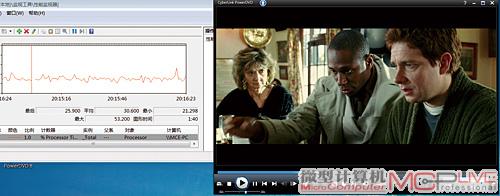
预装系统,PowerDVD 8播放1080p/H.264视频的处理器占用率曲线图

预装系统,《完美解码》播放1080p/H.264视频的处理器占用率曲线图
在PowerDVD 8中开启硬解码非常简单,首先打开配置选项,点击视频选项卡,然后选中硬件加速下的启用即可。以PowerDVD 8作为播放软件,VAIO P的高清播放表现相当出色,处理器平均占用率仅为30.6%,这意味着在欣赏高清视频时,我们的网页浏览、文字处理丝毫不会受到影响。
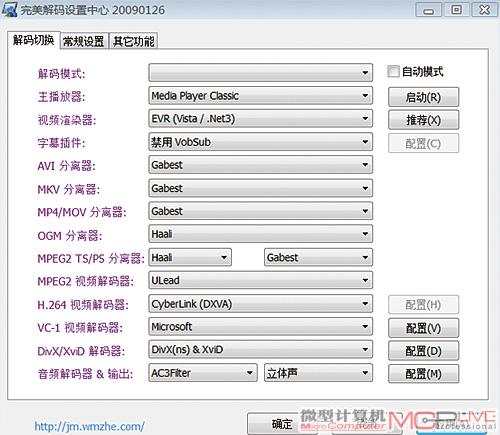
《完美解码》在预装系统中的设置
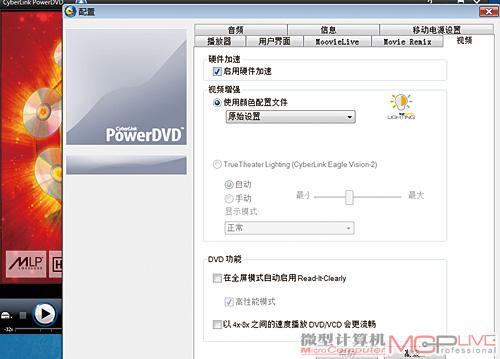
打开PowerDVD 8的硬解码功能
虽然PowerDVD 8是一款非常优秀的播放软件,不过三百至九百多元的售价并不是每个人都能够接受。那么我们有没有其它选择呢?免费的《完美解码》是一个不错的选择。在《完美解码》中开启针对GMA 500的硬解码有多种方式,不过经过我们多次试验,适合VAIO P预装系统的是如图所示的设置。值得注意的是,一般我们都会选择The KMPlayer作为主播放器,但是在VAIO P预装系统中,选择Media Player Classic作为主播放器会获得更为流畅的播放效果和更低的处理器平均占用率。
更好更强大——Windows 7的流畅操作
VAIO P的潜能到底有多大?这个问题我们会在下期的文章中告诉你。不过现在可以透露的一点就是,VAIO P能够非常流畅地运行Windows 7!
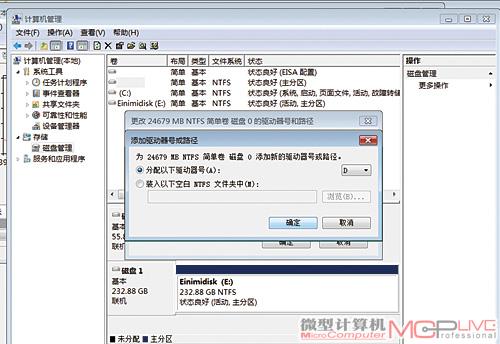
为Windows Vista分区添加盘符以便能够在Windows 7中被访问
由于VAIO P出厂预设只有一个分区,所以在开始动手安装Windows 7之前,我们需要利用
Windows Vista磁盘管理的压缩卷功能再划分一个约30GB左右的分区。分区划分完毕之后,连接外置光驱并重启就可以开始安装Windows 7了。整个安装过程非常简单,仅需注意VAIO P有一个6GB左右的隐藏分区是用于系统恢复的,选择安装分区时切忌不可对隐藏分区做任何操作。
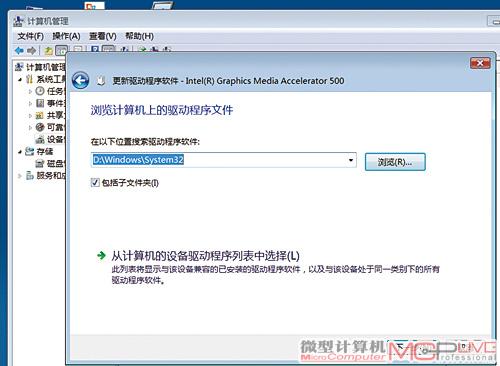
通过搜索功能安装驱动非常方便
通过计算,从开始安装到进入桌面,VAIO P一共耗时32分钟左右,等待的时间并不算长。进入桌面之后,我们可以通过查找驱动程序功能从原有的预装系统中为Windows 7安装所有驱动,这里需要先为Windows Vista所在分区分配一个盘符,否则无法访问。其方法很简单,只需要在磁盘管理中右键点击Windows Vista所在分区并添加驱动器号即可。
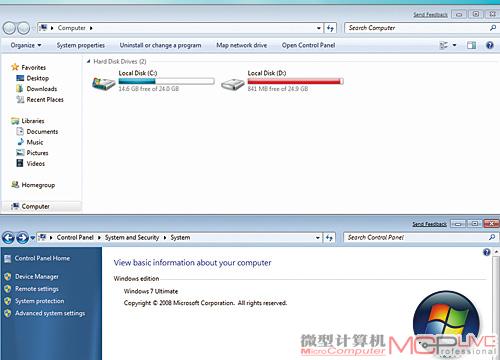
驱动安装完毕之后,Windows 7用去了14GB左右的空间
Windows 7下的高清播放VAIO P仍然表现除了游刃有余的能力,利用PowerDVD 8播放时处理器平均占用率仅为约27%,比在Windows Vista下更为出色。同时,各种打开文件、切换文件夹、刷新全屏缩略图的操作都很流畅,与在Windows Vista下的体验相当。另外,我们还测试了VAIO P安装Windows 7之后的系统反应时间,其中从开机到进入桌面耗时59.7秒;从点击重启按钮到再次进入桌面耗时83.4秒;从点击关机按钮到电源指示灯熄灭耗时24.4秒;后,从休眠中恢复到登录界面耗时45.6秒。这些数据与《微型计算机》3月上刊Windows 7测试中的数据极为接近,表明在安装使用Windows 7之后,VAIO P的各项表现非常正常。
不输给迅驰2——稳定的无线连接
因为机身尺寸的限制,VAIO P并没有在机身上设计RJ45与VGA接口,而是通过便携扩展坞来实现。但这并非是说VAIO P的连接与分享能力很弱,相反,VAIO P在无线连接方面很有一套。
在VAIO P尚未正式发布的时候,很多看过VAIO P照片的人不免奇怪一向在产品设计与用料方面慷慨无比的VAIO这次为什么没用显示屏将VAIO P的B面(显示屏所在这一面)撑满,而是左右各留出了约24mm的空隙。其实这并非是VAIO设计师们突然吝啬起来,而是这部分留给了天线,以期获得良好的信号。我们做了一个有趣的试验,将一台主流尺寸并搭配有Intel Wi-Fi Link 5100无线网卡的笔记本电脑(简称A机)与VAIO P放在一起,然后用ping命令监测网络连通状况。

屏幕两边较宽,实际上是内置天线
做好准备之后,我们同时拿上A机与VAIO P慢步远离无线路由器,看一看谁的数据包首先无法响应。当我们走到楼梯间的时候,已经与无线路由器相隔较远,且中间有两堵墙作为障碍物,这时A机出现了超时的情况,而VAIO P还能够连接网络,当往下走一步台阶之后,VAIO P也出现了超时情况。看起来,与搭配Intel Wi-Fi Link 5100的普通机型相比,VAIO P的信号强度大致相当。虽然在我们的测试中,VAIO P并不支持802.11n协议,但是稳定的连接与较强信号却在我们的小试验中实实在在地表现了出来。
还有更多“花样”?
以往的产品报道,我们都是立足在测试软件的基础之上,因为这样的测试严谨并可再现。但是对于VAIO P这样的另类的机型,显然仅仅进行严谨的软件测试已经不能给予它的关注者们足够的吸引力,繁多的测试数据也会让喜欢时尚与潮玩物的他们感到枯燥。所以,我们进行了以需求和应用为出发点的测试,并在测试的过程中力图将一些应用的技巧传达给读者们。
实际上VAIO P的潜力不止于此,它还有很多的空间可供我们挖掘,如果大家有什么奇思妙想,可以在本文评论给我们留言。后,VAIO P还将在近期的《微型计算机·移动360°》栏目中上演一场异常精彩的跨界之舞,请持续关注!






